V systéme Windows 10 môžete aplikáciu pripnúť na panel úlohale nemôžete pripnúť priečinok alebo súbor. Ak máte Prieskumník súborov pripnutý na panel úloh, môžete pripnúť priečinky k jeho jumplistovi. Podobne môžete súbory pripnúť do číselníka ľubovoľnej aplikácie, ktorú ste pripnuli na panel úloh. Samozrejme to nie je to isté ako to, že sa súbor skutočne pripne. Ak ste ochotní investovať niekoľko minút, môžete skutočne pridať súbor na panel úloh v systéme Windows 10. Na to nepotrebujete aplikáciu ani nepotrebujete administrátorské práva.
Pripnúť súbor na panel úloh
Otvorte program Prieskumník a na paneli prieskumníka vyberte kartu Zobraziť. Začiarknite políčko „Prípony názvov súborov“.

Ďalej prejdite do priečinka so súborom, ktorý ste našlichcete pripnúť. Jedným kliknutím na názov súboru vstúpite do režimu úprav. Zmeňte príponu súboru na EXE. Napríklad, ak máte súbor MS Word, zmeňte jeho príponu z DOCX na EXE. Ak máte iný súbor, nezabudnite, čo je pôvodné rozšírenie, pretože ho budete musieť neskôr zmeniť.
Keď zmeníte rozšírenie, zobrazí sa upozornenie a zobrazí sa výzva na potvrdenie, či chcete vykonať zmenu. Choďte do toho a urobte to.
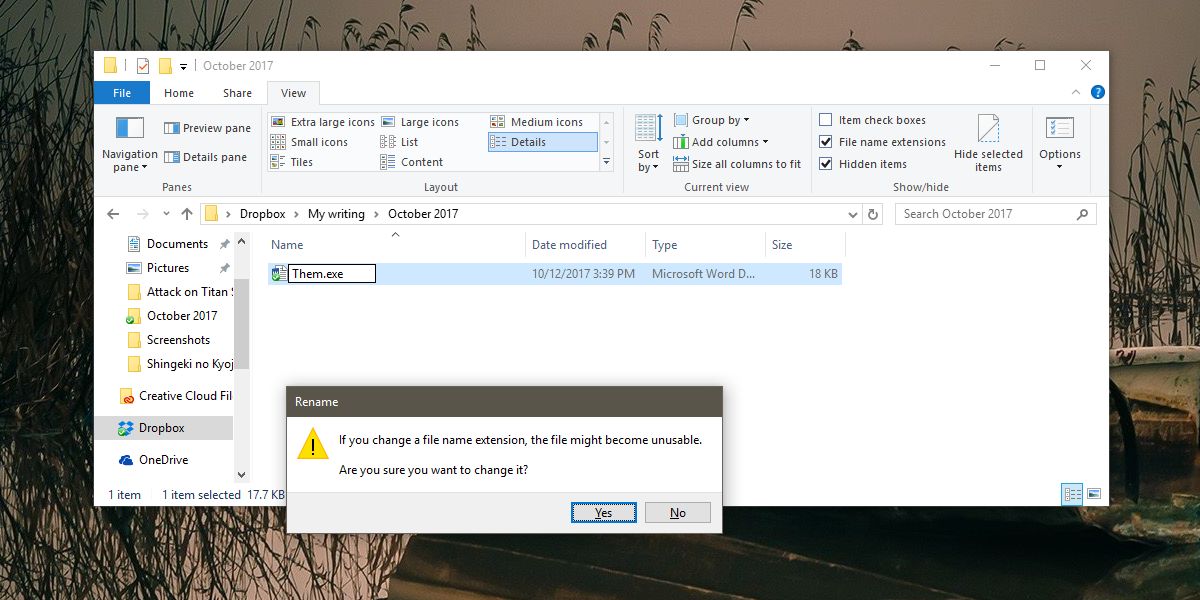
Teraz, keď je súbor EXE, kliknite naň pravým tlačidlom myši avytvorte odkaz na pracovnej ploche. Prejdite na pracovnú plochu a kliknite pravým tlačidlom myši na zástupcu, ktorý ste práve pridali. Vyberte položku Vlastnosti a prejdite na kartu Skratka. Kliknite na ikonu Zmeniť ikonu a vyberte správnu ikonu aplikácie pre odkaz. Napríklad, ak ide o súbor programu Word, vyhľadajte ikonu Word.
Presuňte a presuňte odkaz na panel úloh, ktorý chcete pripnúťono. Vráťte sa do priečinka, kde sa nachádza váš súbor, a zmeňte príponu späť na pôvodnú. Potom kliknite pravým tlačidlom myši na súbor, ktorý ste pripnuli na panel úloh, az kontextovej ponuky vyberte príkaz Vlastnosti. V okne Vlastnosti prejdite na kartu Skratka. Vyhľadajte cieľové pole a na konci zmeňte príponu z EXE na pôvodnú príponu súboru.
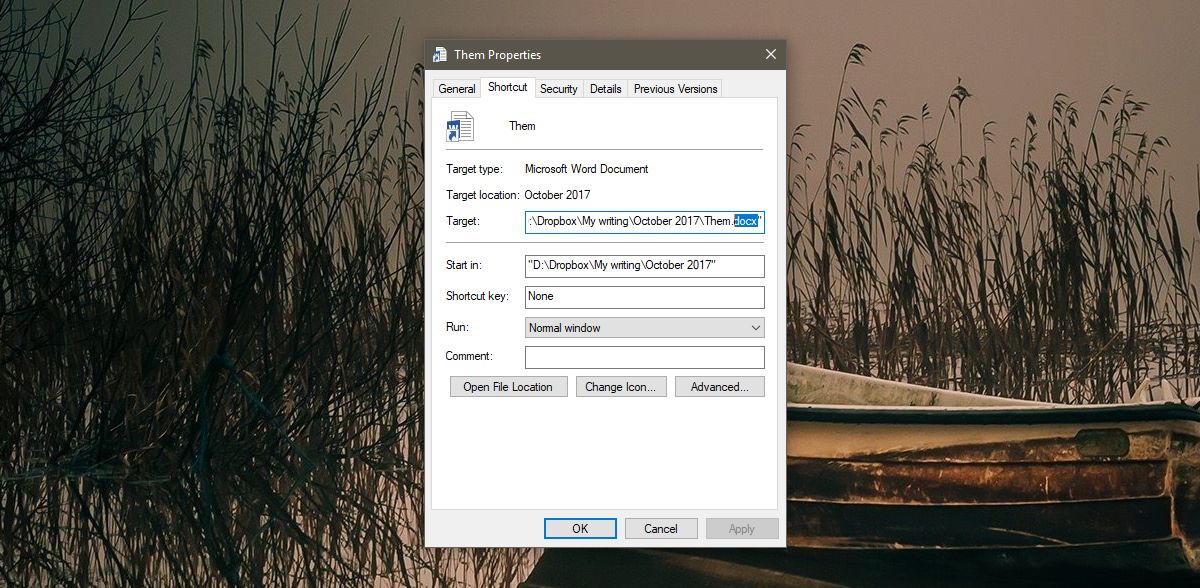
To je o všetkom, čo musíte urobiť. Po kliknutí na ikonu na paneli úloh sa otvorí súbor, ktorý ste pripli.
Zdá sa, že to nemôžete urobiť so zložkami, ktoréje hanba. Ak však chcete mať priečinky, ku ktorým často pristupujete, môžete ich pripnúť do ponuky Štart, zvážte prístup k nim z ponuky Štart. Nemusí to byť také pohodlné ako otváranie priečinkov na paneli úloh, ale je to niečo. Prieskumník súborov môžete kedykoľvek pripnúť aj na panel úloh a svoje obľúbené priečinky pripnúť do jumplistu programu File Explorer.













Komentáre